 亿把豆云工具箱官方版是一款相当优秀的CAD资源共享平台,亿把豆云工具箱官方版功能强劲,具备了实用的算量助手、设计师助手的工具,采用了云设计多设备同步的技术,让您快速的计算出各种精确的技术图纸。
亿把豆云工具箱官方版是一款相当优秀的CAD资源共享平台,亿把豆云工具箱官方版功能强劲,具备了实用的算量助手、设计师助手的工具,采用了云设计多设备同步的技术,让您快速的计算出各种精确的技术图纸。
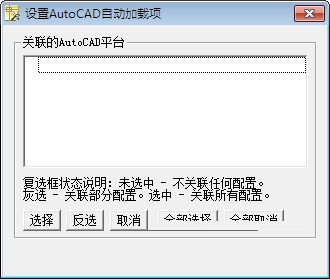
软件介绍
亿把豆云工具箱官方版是一款基于CAD的资源共享平台,其是一个完全开发的源代码,任何人都可在接收YBD开源协议基础上免费获取把豆平台公用库或源码。它包含设计师助手和算量助手两个程序,其中设计师助手是基于云的设计多设备同步技术,可对图块、图纸进行同步,并可更好帮助设计师设计出精确的技术图纸,算量小助手是亿把豆云平台专门为建筑、市政、安装、市政、园林、装饰算量和预算的工具箱,它拥有海量的行业应用小软件及其强大的技术支持和用户群体,可更好的帮助您设计出图纸。程序需要Autocad的支持,若无推荐推荐下Autocad2014
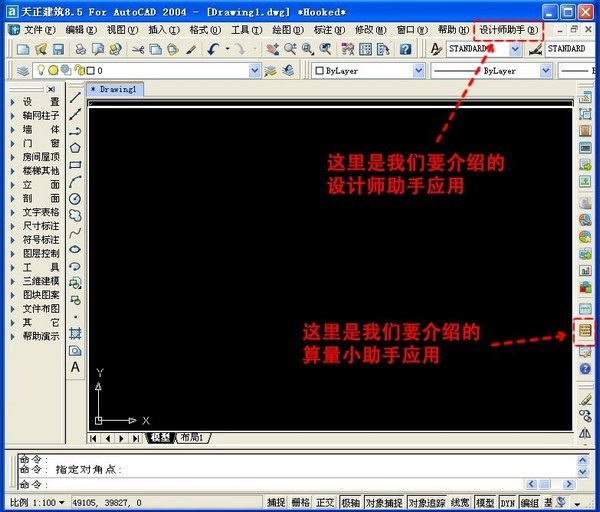
软件特点
一、简单快速
独创CAD云技术,节省绘画时间,设计速度极大提高
二、沟通交友
云社交,无限沟通,独创CAD社交技术,让设计师不在孤单
三、海量便捷
十万海量应用,让您找软件不在大海捞针
四、其他特性
1.亿把豆云是一个基于CAD软件开放平台,此处发布的仅仅是基于平台的两个应用
2.设计师助手是基于云的设计多设备同步技术的图块、图纸的同步
3.算量小助手是亿把豆云平台的一个为建筑、市政、安装、市政、园林、装饰算量和预算的工具箱
软件功能
1、亿把豆设计师助手是基于云的设计多设备同步技术的图块、图纸的同步
2、算量小助手是亿把豆云平台的一个为建筑、市政、安装、市政、园林、装饰算量和预算的工具箱
使用方法
设计师助手有两个主要功能:图块及图纸的同步及云储存和表格
首先我们了解下图块功能主界面
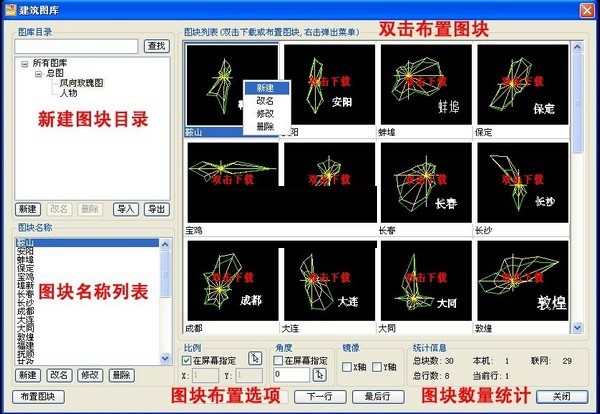
★新建目录:点击“新建”按钮,弹出如图新建对话框,填写目录名称确定即可
★更名:点击更名,弹出更名对话框,修改名称确定即可
★删除:选择需要删除的目录,点击删除按钮,会提示删除确认对话框,点击是,将删除目录及其目录下的图块
★导入:点击“导入”,就将文件夹及其文件夹下的图块一并导入到图库,文件夹生产目录,文件生成图块并显示在图块列表内
★导入:可以讲选择的图块及其目录导出成文件夹(内根据目录保存图块)
★新建图块:点击“新建”按钮,填写图块名称点击确定后,命令提示“选择对象”选择只要制作成图块的图形,右键确定命令行提示“请点击图块插入基点”,点取一点即完成了图块的制作图块会显示在图块列表
★更名:点击更名,提示更名对话框,填写需要更换的名称确定即可
★删除:选择需要删除的图块,点击确定即可
★修改:选择图块,点击修改,可以用你选择的新的图块替换掉现有图块在图块列表右键也可以对其图块做相应操作
★图块布置:图块有两种:一种是本地图块,一种是网络图块
★本地图块:用户自己制作或网络加载的图块,不显示红色字“双击下载”的图块;本地图块双击即可进行布置
★网络图块:是存储在云服务器的图块,显示为带有红色字“双击下载”的图块;网络图块双击进行下载,下载后就成了本地图块,双击即可布置布置选项有三个:比例,角度,镜像
★比例:勾选“在屏幕指定”,在布置图块时可以动态调整图块大小,可以通过拾取功能(鼠标箭头的图标)查看布置后的比例,也可以一次功能重复布置相同大小图块,不必每次都拖动调整。
★角度:勾选“在屏幕指定”,布置时候可以动态调整图块的布置角度,也可以通过拾取功能(鼠标箭头的图标)查看布置后的角度,进行相同角度的重复布置
★镜像:布置图块可以选择X镜像或Y镜像
★统计信息:是显示总的图块数量和本地图块多少个,云服务器图块数量多少
常见问题
打开配置亿把豆云工具箱提示错误“=2”
一、原因
亿把豆V2.0版本加强了错误检查
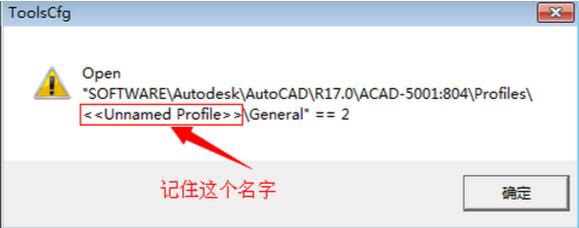
二、解决方法
1.首先关闭所有CAD及CAD关联软件(如天正、探索者等),然后打开依次启动所有安装过的CAD软件,右键命令行(或者执行命令“OP”或“Option”),进入AutoCAD选项窗口,切换到配置标签栏
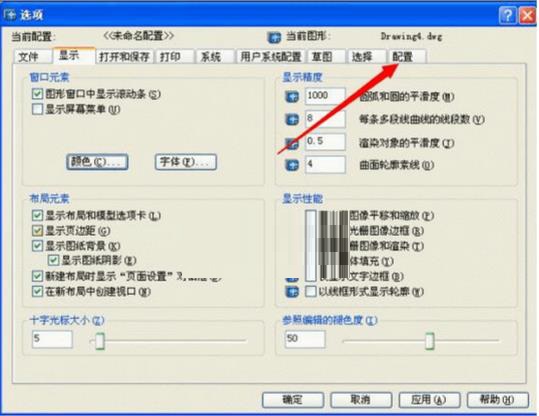
2.然后删除可用配置列表中错误提示对应的名字
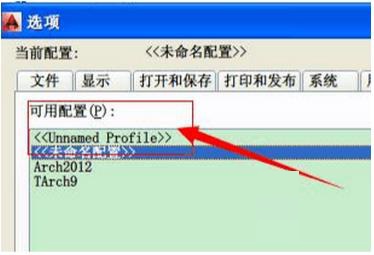
3.删除后,关闭CAD,再次执行 配置亿把豆云工具箱即可
PS:如果安装了多个AutoCAD软件,请依次确认
4.如果经过以上操作,仍然提示错误 “=2”。打开CAD,发现错误的配置项(该示例的错误配置项名称是“<>”)没有删除成功。请进行如下操作:
右键命令行(或者执行命令“OP”或“Option”),进入AutoCAD选项窗口,切换到配置标签栏。在可用配置列表中,选中错误的配置项,然后点击“重置”按钮
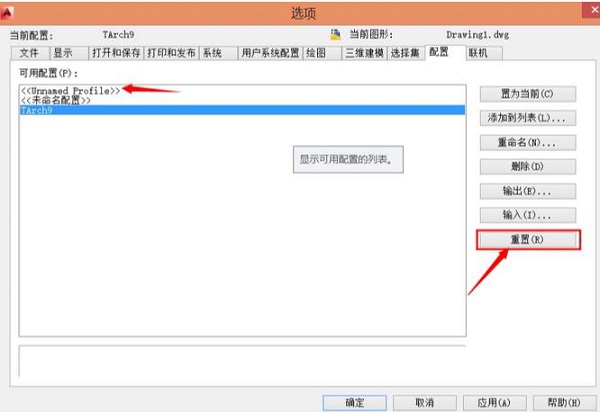
关闭CAD,再次执行 配置亿把豆云工具箱 即可
Autocad看不到亿把豆的工具条
一、点击确定,再次打开 配置亿把豆云工具箱,检查刚刚设置的“全部取消”的状态是否生效?如果没有生效,解决方法:
1.选中配置亿把豆云工具箱,点击右键,选择“以管理员身份运行”;同时选中需要关联的AutoCAD,点击右键,也选择“以管理员身份运行”
2.或者开启Administrator账户,一劳永逸的解决该问题。如下操作:
●Windows 7系统中,administrator账户并不是默认开启的,那么就需要我们手动开启,选中计算机图标,点击右键,选择管理
●打开界面后,选择本地用户和组,单击用户,选择administrator账户
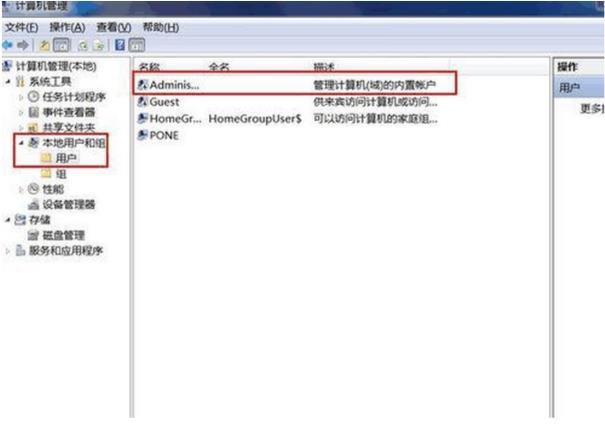
●打开,administrator账户之后,按照以下的操作来进行就行了
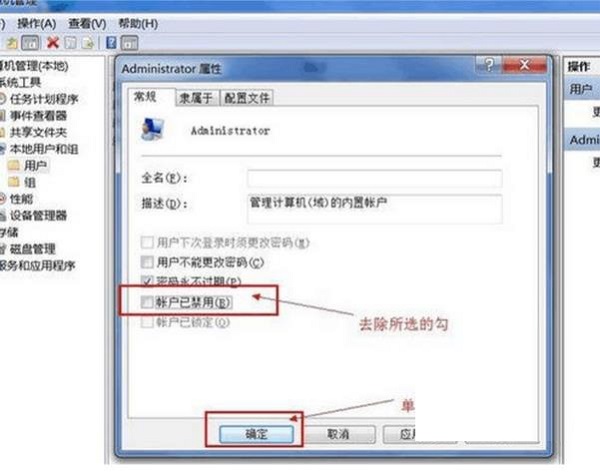
●这样,在开始登陆的界面,即可以出现administrator账户了,请使用administrator账户登录Windows系统,即可获得管理员最高权限。在第一次开启此账户时,是不需要密码的
AutoCAD的启动配置被破坏导致亿把豆无法加载
1、AutoCAD已经关联了亿把豆云工具箱,但AutoCAD启动后,仍看不到亿把豆的工具条
2、请尝试如下操作:点击F2键,打开AutoCAD文本窗口,查找是否执行了“COMMANDLINE”命令
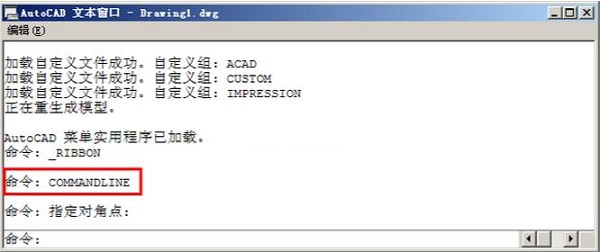
3、如果没有看到“命令: COMMANDLINE”的字样,请输入命令“Options”(或“OP”),打开选项窗口,切换到“配置”标签页,执行“重置
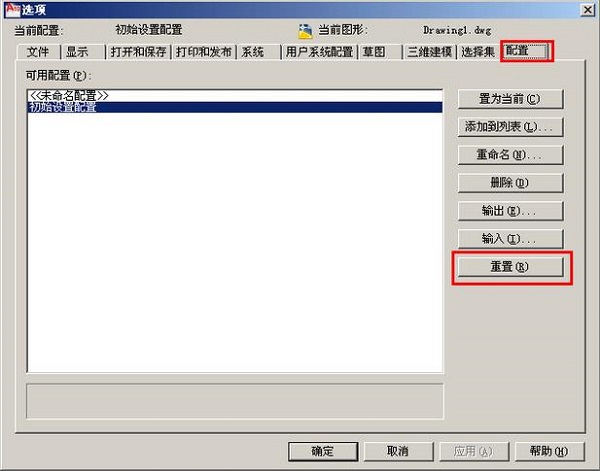
4、设置完毕后,重新启动AutoCAD。
更新日志
1.支持32位CAD2013、CAD2014版本
2.增加分解属性命令
3.算量小助手:标记位置重复的点构件
4.修复取消关联后,CAD工具栏仍保留亿把豆菜单项的问题
5.修复Windows7下卸载不干净的问题

 浩辰CAD看图王 8.10.0
浩辰CAD看图王 8.10.0
 草图大师 v20.0.373
草图大师 v20.0.373
 风云CAD编辑器 中文版 v2020.06.28
风云CAD编辑器 中文版 v2020.06.28
 AutoCAD 2017 64位官方版
AutoCAD 2017 64位官方版
 迅捷CAD编辑器 最新版 v2.1.2.0
迅捷CAD编辑器 最新版 v2.1.2.0
 浩辰CAD2021 2024
浩辰CAD2021 2024




























